
آخر تحديث في

إذا كنت بحاجة إلى طريقة سريعة لقص أقسام من مقاطع الفيديو الخاصة بك وإنشاء مقاطع ، فيمكنك استخدام VLC. سنوضح لك كيفية قص مقاطع الفيديو باستخدام VLC في هذا الدليل.
بالإضافة إلى تشغيل أي ملف وسائط تقريبًا ، فإن VLC Media Player مليء بالميزات التي ربما لا تستخدمها. على سبيل المثال ، يمكنك استخدام VLC لتحرير مقاطع الفيديو وعمل المقاطع.
عندما يتعلق الأمر بتحرير مقاطع الفيديو ، فإن الشيء الذي قد ترغب في القيام به هو قص مقاطع الفيديو. يتيح لك هذا الاحتفاظ فقط بأجزاء الفيديو التي تحتاجها بالفعل. يتضمن VLC القدرة على قص مقاطع الفيديو الخاصة بك عن طريق تقطيعها إلى مقاطع قصيرة. يمكنك استخدام هذه المقاطع في عرض تقديمي أو نشرها على وسائل التواصل الاجتماعي ، على سبيل المثال.
مهما كان ما تحتاجه ، سنوضح لك كيفية قص مقاطع الفيديو باستخدام VLC Media Player للحصول على المقاطع أدناه.
كيفية قص مقطع فيديو في مشغل الميديا VLC
إن اقتطاع مقطع فيديو باستخدام VLC هو في الأساس تسجيل جزء من الفيديو الذي تريده فقط. بعد تسجيل المقطع الذي تريده ، يمكنك حفظه في موقع محدد على جهاز الكمبيوتر الخاص بك.
لقص مقطع فيديو في VLC Media Player:
- افتح الفيديو الذي تريد قصه مشغل الميديا VLC.
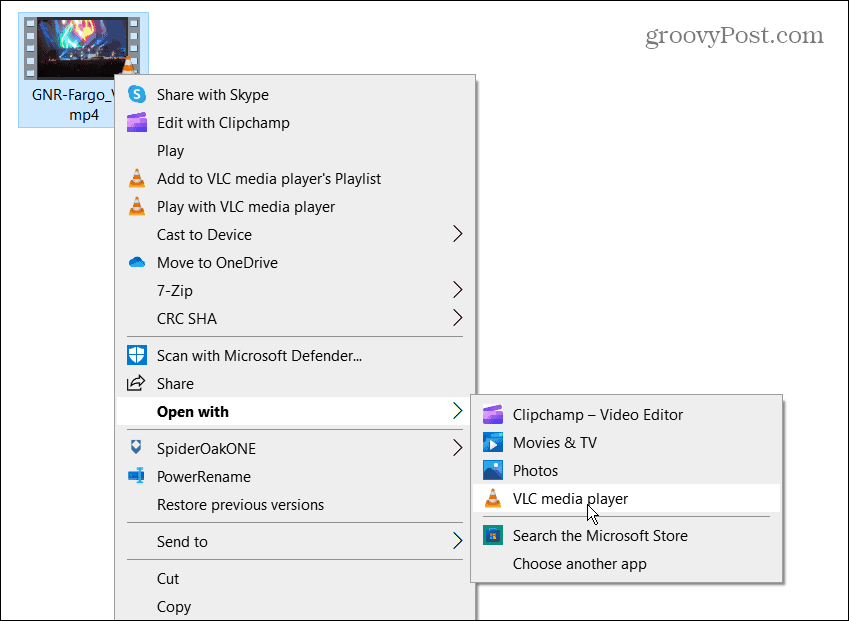
- يضعط عرض> عناصر تحكم متقدمة من شريط الأدوات في الأعلى.
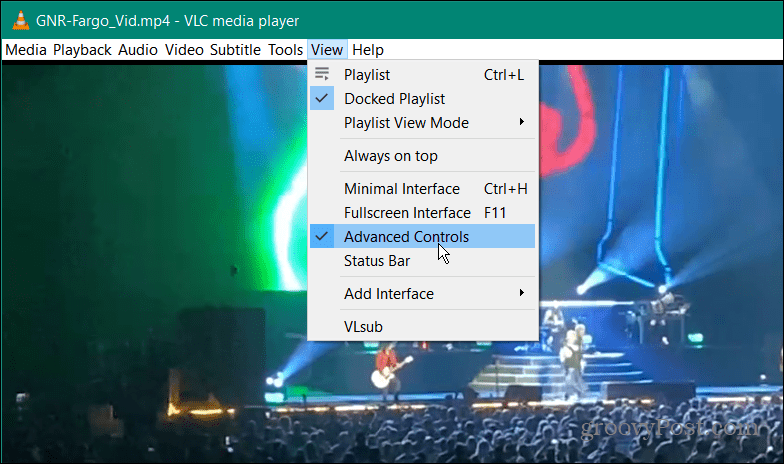
- ال قائمة الضوابط المتقدمة سيتم عرضه في الزاوية اليسرى السفلية من VLC.
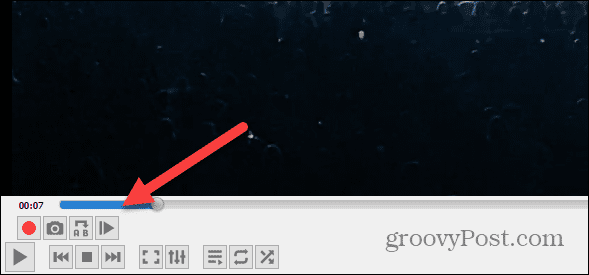
- ابدأ تشغيل الفيديو وحرك شريط التمرير إلى قسم الفيديو الذي تريد الاحتفاظ به.
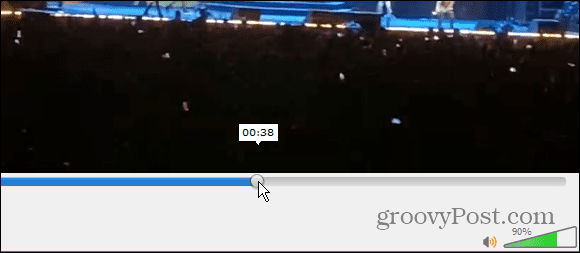
- الآن ، من قسم عناصر التحكم المتقدمة ، انقر فوق اللون الأحمر سِجِلّ زر.
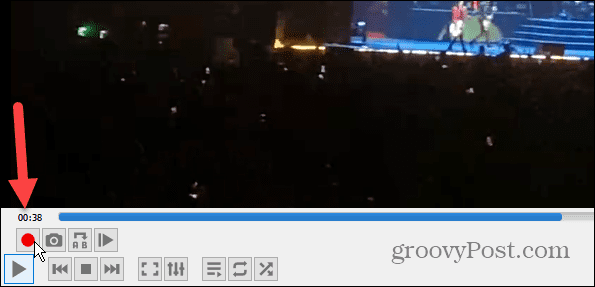
- انتظر حتى يصل مقطع الفيديو الذي تريده إلى المكان الذي تريده ، ثم انقر فوق سِجِلّ زر مرة أخرى.
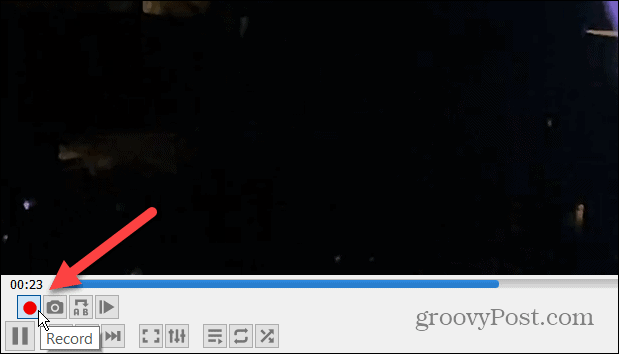
كيفية البحث عن مقاطع الفيديو المقطوعة في VLC
بعد الانتهاء من تسجيل مقطع الفيديو الذي تريده فقط ، ستحتاج إلى العثور على ملفات الفيديو المقطوعة.
للعثور على مقاطع الفيديو المقطوعة في VLC:
- مع فتح VLC ، انتقل إلى أدوات> تفضيلات من شريط الأدوات.
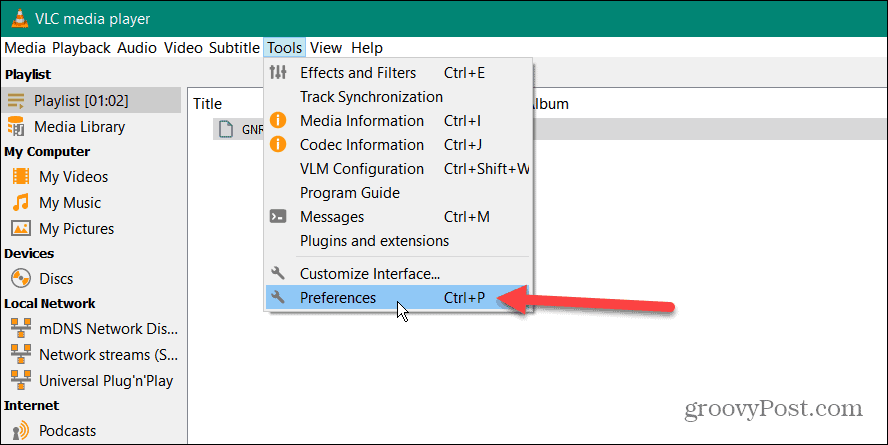
- يختار الإدخال / الترميز من الأعلى وابحث في الحقل بجوار سجل الدليل أو اسم الملف للعثور على المسار حيث توجد مقاطع الفيديو الخاصة بك
- يمكنك تغيير المسار إذا كنت تريدهم في مكان آخر أو إذا كان المسار غير موجود. للقيام بذلك ، انقر فوق تصفح زر واختر موقعك الجديد باستخدام File Explorer.
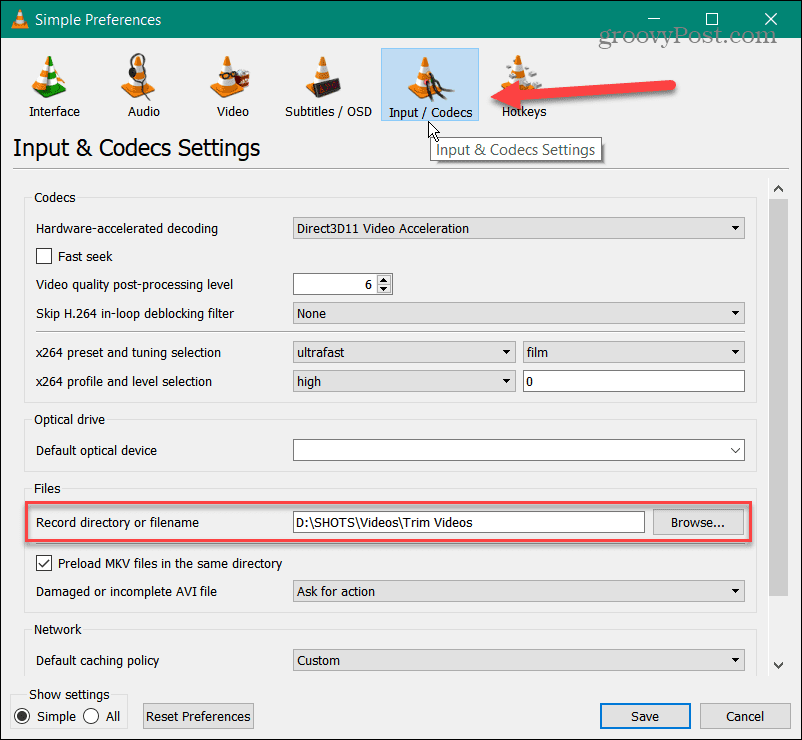
- يمكنك الآن الوصول إلى مقاطع الفيديو المقتطعة واستخدامها للمشروع الذي تحتاجه من أجله.
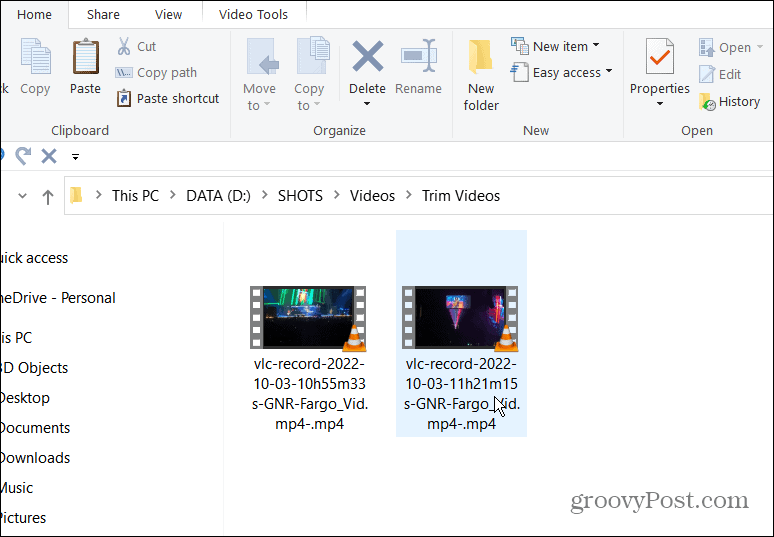
تقليم مقاطع الفيديو باستخدام VLC
يعد استخدام VLC لقص مقطع فيديو إلى أقسام أصغر ومحددة وإنشاء مقاطع أمرًا سهلاً باستخدام الخطوات المذكورة أعلاه. ومع ذلك ، إذا كنت تريد إجراء تعديل معقد للفيديو ، فستحتاج إلى استخدام شيء مثل كليبشامب مايكروسوفت أو Camtasia من TechSmith.
كما ذكرنا ، VLC Media Player ليس فقط لمشاهدة مقاطع الفيديو. يتضمن ميزات مفيدة أخرى ، مما يسمح لك نقل مقطع فيديو إطارًا تلو الآخر (مثالي للقطات الشاشة) و تدوير مقاطع الفيديو، من بين أمور أخرى.
يمكنك أيضًا استخدام VLC إلى ملفات تحويل ملفات الفيديو إلى MP3 أو سجل شاشة سطح المكتب الخاص بك. يمكنك حتى استخدم VLC لتسجيل كاميرا الويب الخاصة بك.
كيفية البحث عن مفتاح منتج Windows 11 الخاص بك
إذا كنت بحاجة إلى نقل مفتاح منتج Windows 11 الخاص بك أو كنت بحاجة إليه فقط لإجراء تثبيت نظيف لنظام التشغيل ، ...
كيفية مسح Google Chrome Cache وملفات تعريف الارتباط وسجل التصفح
يقوم Chrome بعمل ممتاز في تخزين محفوظات الاستعراض وذاكرة التخزين المؤقت وملفات تعريف الارتباط لتحسين أداء متصفحك عبر الإنترنت. كيف ...
مطابقة الأسعار في المتجر: كيفية الحصول على الأسعار عبر الإنترنت أثناء التسوق في المتجر
لا يعني الشراء من المتجر أن عليك دفع أسعار أعلى. بفضل ضمانات مطابقة الأسعار ، يمكنك الحصول على خصومات عبر الإنترنت أثناء التسوق في ...



